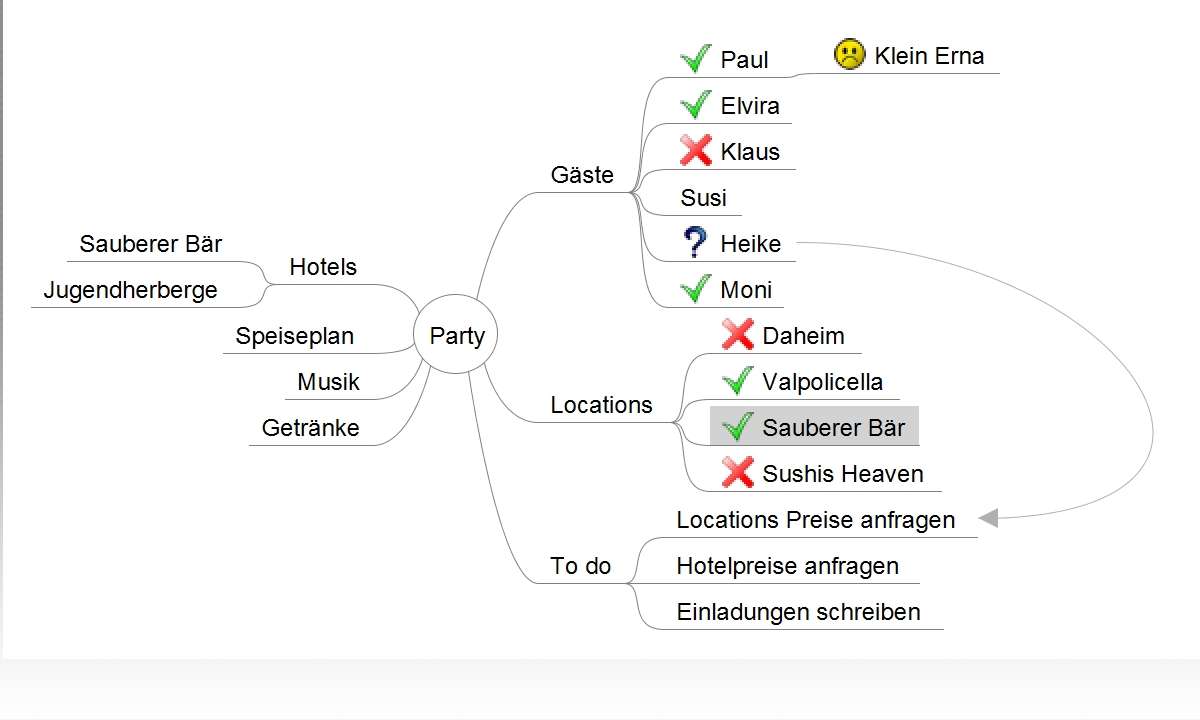Projektplanung mit Mindmaps am Beispiel einer Hochzeit
Mit einer Mindmap behalten Sie den Überblick und vergessen nichts. Nehmen Sie unser Hochzeitsbeispiel als Anregung für andere Einsatzgebiete.

Der schönste Tag im Leben zweier Menschen soll vor allem eines sein: ein unvergessliches Freudenfest der großen Gefühle, das man mit Familie und Freunden teilen will. Ein solches Fest muss daher sehr gut geplant werden. Um die Planung in den Griff zu bekommen, bietet sich eine Mindma...
Der schönste Tag im Leben zweier Menschen soll vor allem eines sein: ein unvergessliches Freudenfest der großen Gefühle, das man mit Familie und Freunden teilen will. Ein solches Fest muss daher sehr gut geplant werden. Um die Planung in den Griff zu bekommen, bietet sich eine Mindmap an. .
1. Was ist eigentlich unter Mindmapping zu verstehen
Das Mindmapping entstand in den frühen siebziger Jahren auf Basis einer Idee des Gehirnforschers Tony Buzan. Tony Buzan hat festgestellt, dass das normale Lernen und Lesen, das in einer linearen Technik erfolgt, nicht gehirngerecht ist. Das Gehirn arbeitet mit einem logischen Bereich und einem visuellen Bereich. Mit der Mindmap-Methode versucht diese Technik, beide Gehirnhälften anzusprechen. Dadurch macht die Planung Ihrer Hochzeit viel mehr Spaß.
Beim Erstellen der Mindmap geht es darum, Ihren Gedanken und Vorstellungen zum Ablauf der Hochzeit zunächst einmal freien Lauf zu lassen und alles, was Ihnen dazu einfällt, aufzuschreiben. Durch die anschließende Verknüpfung Ihrer Gedanken und Vorstellungen erhalten Sie nicht nur eine tolle Übersicht, Sie kommen auch zu völlig neuen Kombinationsmöglichkeiten.
Mindmaps führen Sie weg vom linearen Denken und hin zur vernetzten Gedankenarbeit. Das Mindmapping besteht im Prinzip aus einem zentralen Thema, von dem aus mehrere Zweige abgehen. Formal gesehen, bestehen Mindmaps aus beschrifteten Baumdiagrammen. Anstatt mit langen Sätzen und Erklärungen zu arbeiten, werden in der Mindmap Schlüsselwörter verwendet. Sie werden dazu gezwungen, ein Thema nach Möglichkeit mit einem einzigen Wort zu beschreiben. Durch dieses Vorgehen bleibt Ihre Mindmap übersichtlich. Zeitliche Abhängigkeiten können Sie mit einer Nummerierung versehen. Die Leserichtung einer Map findet im Uhrzeigersinn statt.
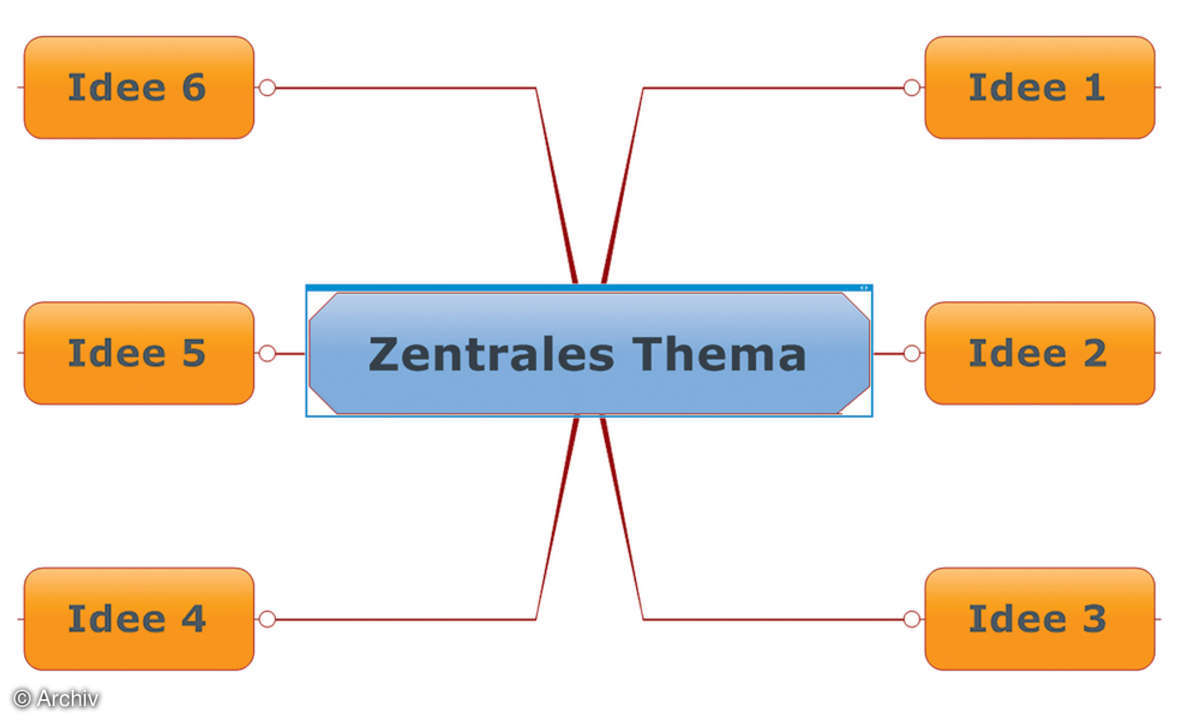
2. Von der Idee eines Ereignisses zur Planung mit der Mindmap
Bringen Sie Ihre Ideen direkt in die Mindmap. Dazu reicht ein Blatt Papier, das Sie quer vor sich hinlegen. In die Mitte zeichnen Sie ein Kästchen und schreiben, möglichst mit Blockschrift: "Unsere Hochzeitsplanung". Dann schreiben Sie, verteilt auf das Blatt, alle Ideen auf, die Ihnen zu Ihrer Hochzeitsplanung einfallen. Bewerten Sie die Ideen noch nicht, sondern schreiben Sie wirklich alles auf. Das könnten sein: Termin, Ort, wer soll eingeladen werden (Familie, Freunde), wo wird gefeiert (Restaurantplanung), Gästeanfahrt, Gästeunterbringung (Hotel), Einladungen planen und verschicken, Ausstattung, Blumenschmuck, zeitlicher Ablauf. Ihnen fällt bestimmt noch mehr dazu ein. Sie befinden sich gerade in einem Brainstorming. Sie können das Brainstorming alleine machen, aber zu zweit bringt es viel mehr Spaß. Wenn Sie fertig sind, prüfen Sie Ihren Entwurf auf Schlüsselwörter, die Ihnen jetzt unsinnig vorkommen. Haben Sie keine Scheu, diese jetzt zu streichen.
Noch sieht das Ergebnis nicht sehr übersichtlich aus, aber das gibt sich gleich. Denn jetzt vernetzen Sie Ihre Gedanken durch Linien. Gehen Sie dabei zunächst vom zentralen Thema aus. Ziehen Sie Linien von "Unserer Hochzeitsplanung" zu Ihren Ideen. Wenn Sie Schlüsselwörter entdecken, die nicht direkt zum zentralen Thema führen, ziehen Sie die Linie zu dem dazu passenden Schlüsselwort. Das erstaunliche bei dieser Technik ist, das Ihnen wahrscheinlich noch bisher vergessene Themen zu Ihrer Hochzeitsplanung einfallen. Diese beim Erstellen der Mindmap gewonnenen Erkenntnisse machen den Unterschied zur linearen Erstellung einer Liste aus. Wenn Sie sich durch viele Korrekturen in Ihrer eigenen Map nicht mehr auskennen, ist es an der Zeit, eine neue Map zu zeichnen. Und das lohnt sich. Wenn Sie das ein paar Mal gemacht haben, hat sich Ihre Hochzeitsplanung so gut in Ihr Gedächtnis übertragen, das Sie wahrscheinlich gar keine Unterlagen für Ihre Hochzeitsplanung mehr brauchen. Aber werfen Sie Ihre Map nicht weg, denn Sie sollten noch weiter daran arbeiten.
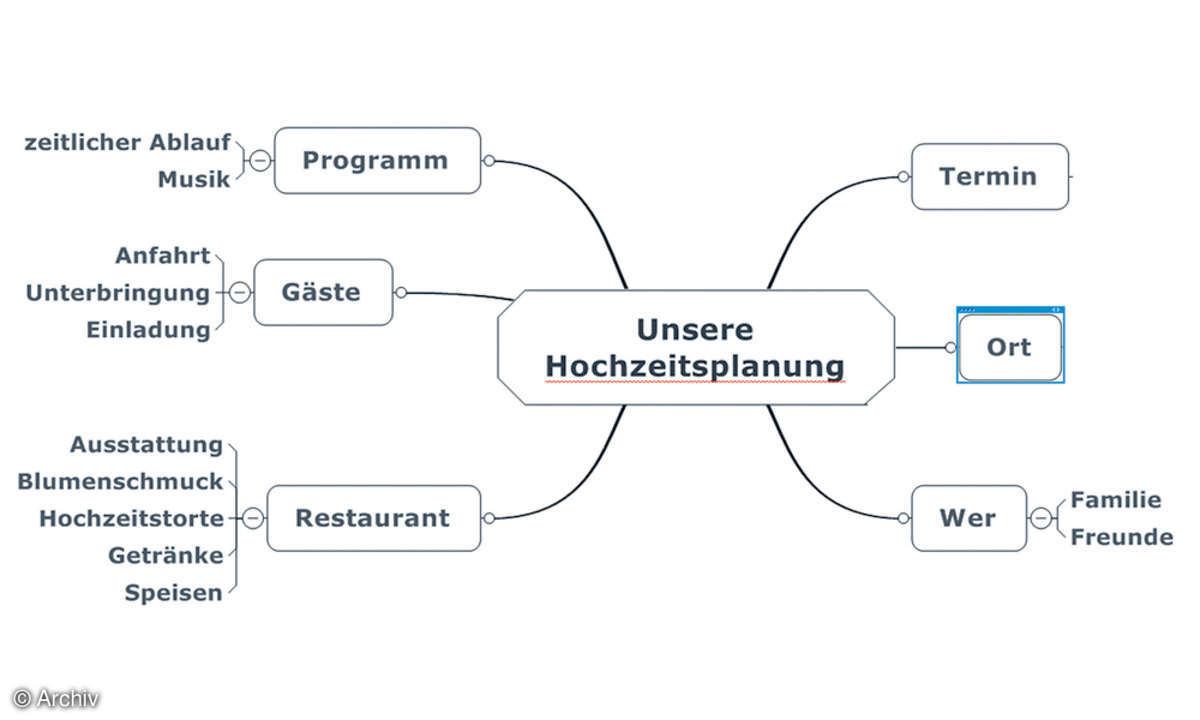
3. Mit Farbe hauchen Sie Ihrer Hochzeitsmap Leben ein
Ihre Hochzeitsmap hat jetzt den nötigen Reifegrad erreicht. Sie versehen Ihre Zweige und Schlüsselwörter nun mit Farben. Dadurch wird Ihre Map noch übersichtlicher. Verwenden Sie für besonders wichtige Dinge kräftige Farben. Wenn Sie genügend Farben zur Verfügung haben, wählen Sie für jeden Hauptzweig eine eigene Farbe aus.
4. Ein Bild zu einem Planungspunkt sagt mehr als tausend Worte
Es geht noch besser. Nachdem Ihre Map farbig geworden ist, ergänzen Sie die Schlüsselwörter jeweils mit einem kleinen Bild. Und zwar direkt am Schlüsselwort. Je ausgefallener ein Bild zu einem Schlüsselwort ist, umso besser können Sie sich beim Ausführen Ihrer Hochzeitsplanung daran erinnern. Bilder eignen sich in der Regel besonders gut zur Verankerung in das Langzeitgedächtnis. Denn das Gehirn verarbeitet Bilder ohne Anstrengung wobei es mit Texten wesentlich mehr Arbeit hat. Bilder werden nämlich vom Gehirn ganzheitlich aufgenommen und schneller verarbeitet.
5. Es geht auch elektronisch: Mindmaps mit einem Programm erstellen
Auch der Einsatz von Software zum Erstellen von Mindmaps hat Vorteile. Statt mit Bleistift und Papier geht die Entwicklung von Mindmaps mit der passenden Software noch leichter. Elektronische Mindmaps machen es möglich, Ihre Ideen in visueller Form zu organisieren, zu generieren und zu präsentieren. Im Folgenden wollen wir uns mit dem kostenlosen Programm "FreeMind" beschäftigen.
Nach dem Start des Programms wird Ihnen gleich das zentrale Thema mit dem Inhalt "Neue Mindmap" angezeigt. Die Oberfläche von "FreeMind" ist den alten Office-Programmen von Microsoft (bis Version 2003) nachempfunden. Im oberen Bereich befindet sich die Menüzeile, mit deren Hilfe Sie alle benötigten Funktionen ausführen können. Direkt darunter ist die Symbolleiste, welche die wichtigsten Funktionen direkt auf Mausklick bereithält. Auf der linken Seite befindet sich ein Menü mit vorbelegten Symbolen, die Sie Ihrer Mindmap hinzufügen können. Im unteren Bereich finden Sie alles, was Sie zur Formatierung Ihrer Mindmap benötigen. Der Erstellung einer elektronischen Mindmap steht nichts mehr im Wege. Am besten lernen Sie die Funktionen des Programms kennen, wenn Sie eine konkrete Anwendung haben. Als Beispiel soll das auf Papier erstellte Mindmap Ihrer Hochzeitsplanung in das Programm übertragen werden.
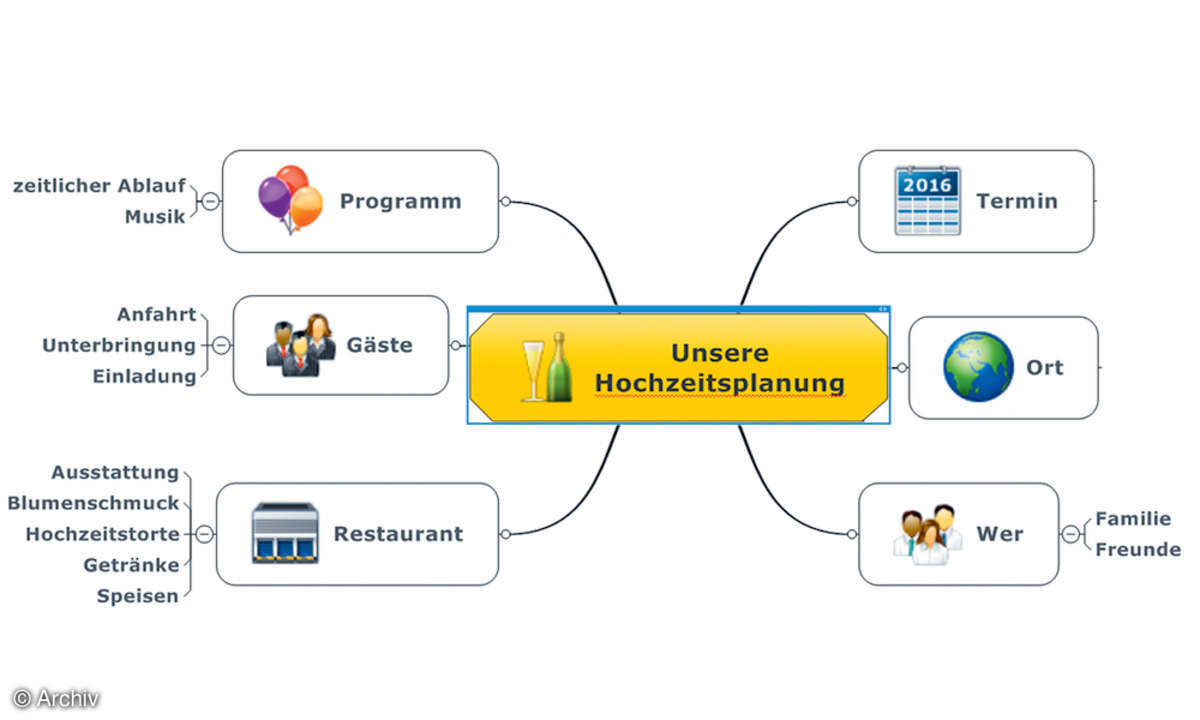
6. Übertragen der handgeschriebenen Papierplanung in das Programm
Zu Beginn einer Mindmap wird das Thema in der Mitte der Mindmap platziert. Der Platzhalter ist ja schon da. Tippen Sie ein: "Unsere Hochzeitsplanung". Bevor Sie jetzt an irgendwelche Zugaben von Symbolen oder Formatierungen denken, tippen Sie zunächst alle Schlüsselwörter zu Ihrer Hochzeitsplanung ein. Klicken Sie dazu im Menü auf den Befehl Einfügen und im dann eingeblendeten Untermenü auf den Befehl Neuer Unterknoten. Alternativ betätigen Sie die [Enter]-Taste. Sie haben einen neuen Zweig erstellt und geben das erste Schlüsselwort in diesem Fall "Termin" ein. Klicken Sie anschließend wieder auf das zentrale Thema, und betätigen Sie dann die [Enter]-Taste. Jetzt wird auf der linken Seite der Map ein neuer Zweig erstellt. Tippen Sie hier ein: "Ort". Zum Einfügen von weiteren Schlüsselbegriffen, die sich direkt auf das zentrale Thema beziehen, betätigen Sie jeweils die [Enter]-Taste und tippen das Schlüsselwort ein. Zum schnellen Einfügen von Unterzweigen klicken Sie in der Symbolleiste auf das Symbol mit der Leuchtbirne. Wenn zum Beispiel das Schlüsselwort "Wer" markiert ist, wird mit einem Mausklick ein Unterzweig eingefügt und Sie können dort "Familie" eingeben. Ergänzen Sie auf diese Art und Weise Ihre Hochzeitsmap um alle auf dem Papier erfassten Punkte. Jetzt wird es Zeit zum Speichern. Klicken Sie dazu auf das Diskettensymbol. Das Dialogfenster Speichern unter wird einblendet. Wählen Sie den Speicherpfad und den Speichernamen aus, und klicken Sie dann auf Speichern.
7. Das kostenlose Planungsprogramm FreeMind kann es auch bunt
Auch in FreeMind können Sie mit Farben arbeiten und Zweige bunt darstellen. Zum Markieren eines Schlagwortes ziehen Sie den Cursor auf das gewünschte Schlüsselwort. Es wird dann grau markiert dargestellt. Das Zentralthema soll fett und kursiv dargestellt werden. Markieren Sie zunächst Unsere Hochzeitsplanung, und klicken Sie dann in der Symbolleiste auf die Symbole für fett "b" und kursiv "i". Diese Schalter funktionieren wie Ein- und Ausschalter. Wenn Sie nochmals auf eines dieser Symbole klicken, wird die jeweilige Formatierung wieder entfernt. Die Schriftart und die Schriftgröße ändern Sie mit den Auswahlfeldern im rechten Bereich der Symbolleiste.
Jetzt soll Farbe ins Spiel kommen. Klicken Sie dazu mit der rechten Maustaste auf das gewünschte Schlüsselwort. Ein Kontextmenü wird eingeblendet. Ziehen Sie hier den Cursor auf den Befehl Format und dann auf den Eintrag Kantenfarben. Hiermit verändern Sie die Linienfarben. Um die Schriftfarbe eines Schlüsselwortes zu ändern, ziehen Sie im Kontextmenü den Cursor auf den Befehl Format und dann auf den Eintrag Knotenfarbe ändern. Das Dialogfenster Bitte wählen Sie die Knotenfarbe wird eingeblendet. Wählen Sie zum Beispiel die Farbe "Rot" aus, und klicken Sie dann auf die Schaltfläche OK. Um die Hintergrundfarbe von Knotenpunkten mit Farbe zu versehen, finden Sie im Menübefehl Format den Eintrag Knotenhintergrundfarbe. Das Dialogfenster Bitte wählen Sie die Hintergrundfarbe wird eingeblendet. Wenn Sie mehrere Knotenpunkte gleichzeitig markieren möchten, halten Sie die [Umschalt]-Taste beim Markieren gedrückt. Dadurch werden in einem Durchgang die Formatierungen auf alle markierten Knotenpunkte übernommen. Alle Befehle zum Formatieren finden Sie im Kontextmenü Format. Achten Sie bei diesen Einstellungen aber immer darauf, was Sie in der Mindmap gerade markiert haben.
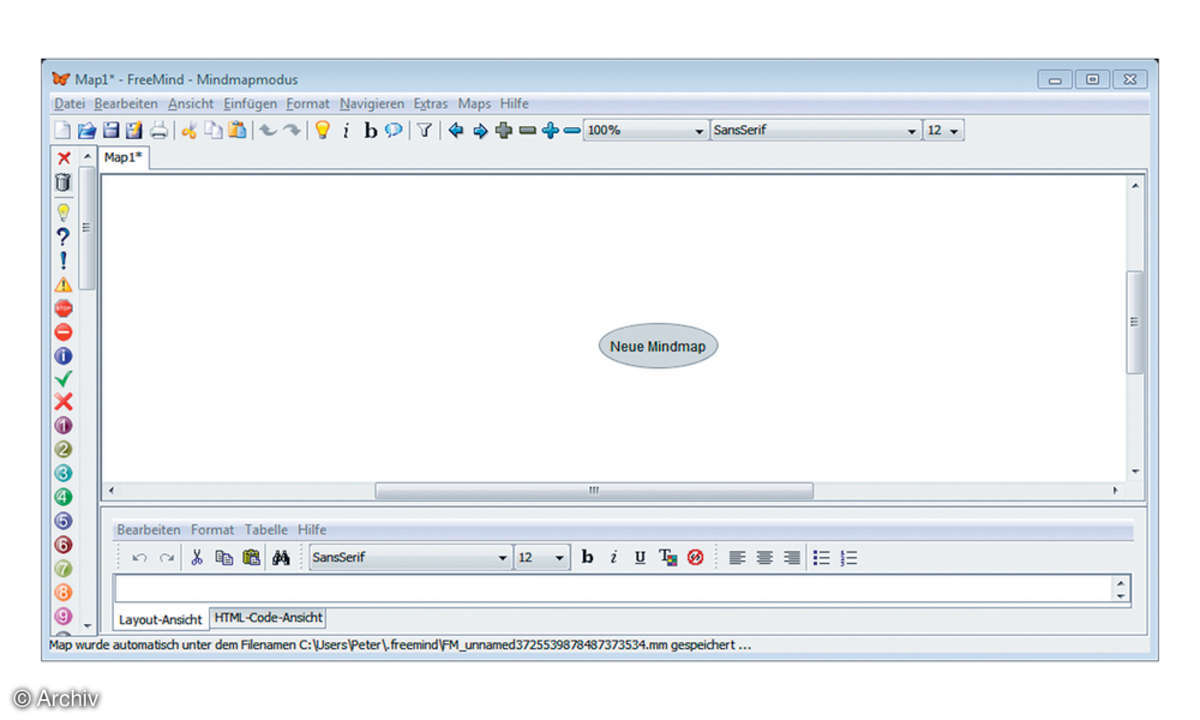
8. Die Knotenlage ändern und einzelne Verästelungen (Zweige) verschieben
Zur Änderung der Knotenlage eines Zweiges legen Sie den Cursor an den Rand des Schlüsselwortes, an dem die Verbindungslinie liegt. Dann erscheint dort ein Oval. Jetzt können Sie den Zweig verschieben. Weitere Einstellungen zur Anpassung der Zweige finden Sie unter dem Menübefehl Navigieren.
9. Einfügen von Symbolen in eine Mindmapping-Struktur
Nachdem Sie Ihre Hochzeitsmap jetzt soweit fertiggestellt haben, sollten Sie zur weiteren Verdeutlichung von Schlüsselbegriffen zusätzlich grafische Elemente verwenden. Bevor Sie sich an das Einfügen von Grafiken heranwagen, probieren Sie es erst einmal mit den vorhandenen Symbolen aus. Eine große Auswahl von Symbolen sind bereits in der Symbolleiste auf der linken Seite des Programmfensters enthalten. Eine weitere Möglichkeit zum Einfügen von Symbolen bietet der Menübefehl Einfügen. Dort ziehen Sie den Cursor auf Icons und im dann eingeblendeten Untermenü klicken Sie auf den Befehl Icon auswählen. Markieren Sie ein beliebiges Schlüsselwort und klicken dann auf das gewünschte Icon in der Symbolleiste. Falls Sie ein Symbol aus dem Schlüsselwort löschen wollen, klicken Sie mit der rechten Maustaste auf das mit dem falschen Symbol belegte Schlüsselwort. Ziehen Sie im Kontextmenü den Cursor auf den Befehl Icons. Klicken Sie im jetzt angezeigten Menü auf den Befehl Entferne letztes Icon. Um bei Bedarf alle Symbole des markierten Schlüsselwortes auf einmal zu entfernen, wählen Sie den Befehl Entferne alle Icons aus.
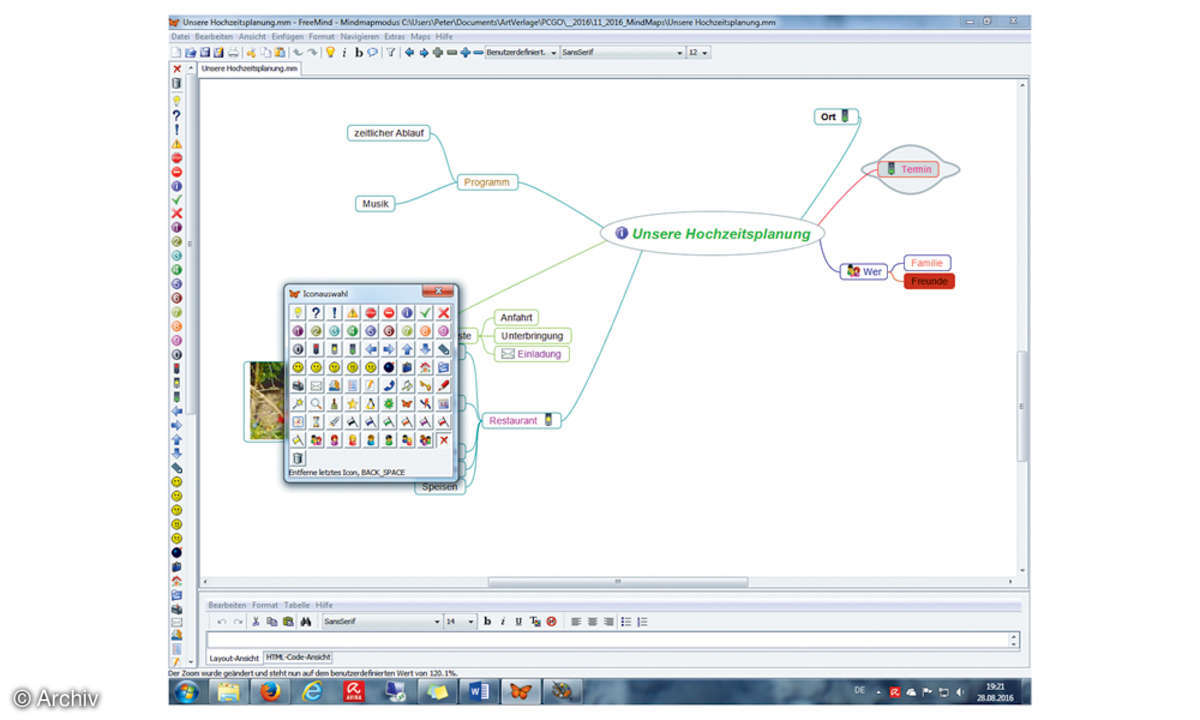
10. Einfügen von Grafiken in einen Mindmapping-Plan
Wenn Ihnen die Symbole in Ihrer Hochzeitsplanung nicht ausreichen, fügen Sie zusätzlich Grafiken ein. Markieren Sie zunächst das Schlüsselwort, in dem Ihre Grafik angezeigt werden soll. Betätigen Sie die rechte Maustaste, und ziehen Sie im Kontextmenü den Cursor auf den Befehl Einfügen. Klicken Sie auf den Befehl Bild (Dateiauswahl). Das Dialogfenster Öffnen wird eingeblendet. Wählen Sie das gesuchte Bild aus, und klicken Sie dann auf die Schaltfläche Öffnen. Jetzt wird das Bild anstelle des Schlüsselworts angezeigt. Es ist allerdings sinnvoller, das Schlüsselwort und ein ergänzendes Bild in der Mindmap zu haben. Fügen Sie für das Bild einen weiteren Unterzweig hinter dem Schlagwort ein. In diesen neuen Zweig fügen Sie dann, wie oben beschrieben, die gewünschte Grafik ein.
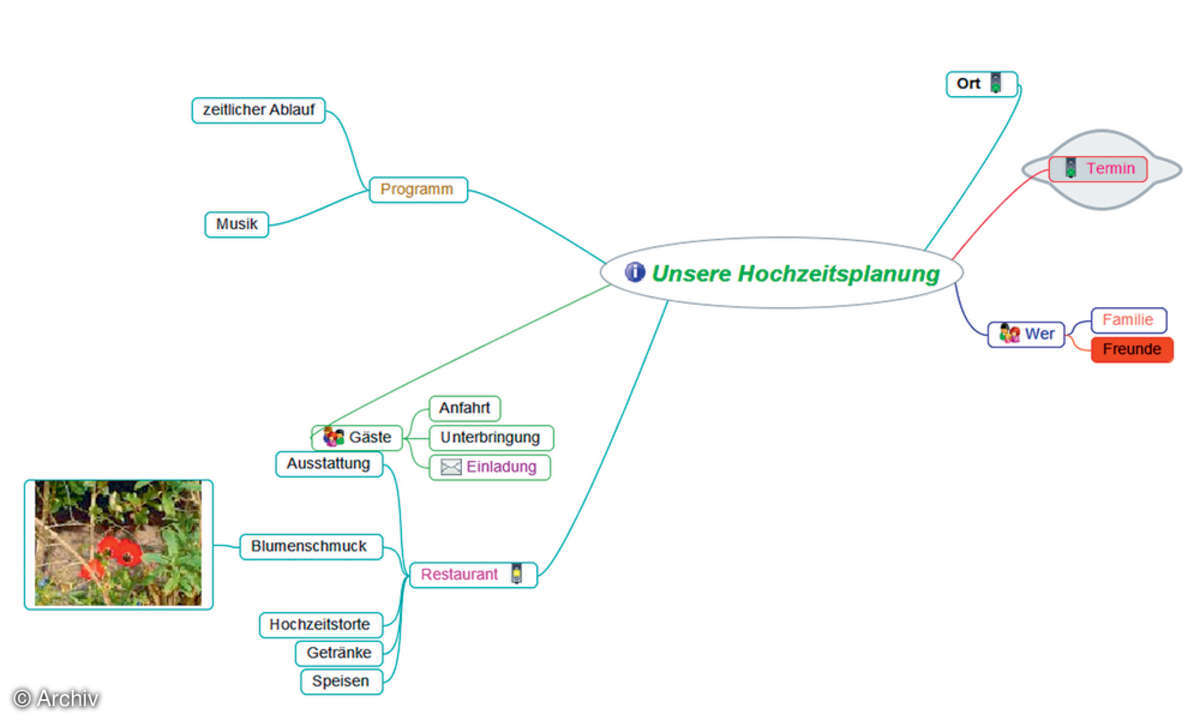
11. Die Ansichtsgröße einer Mindmapping-Struktur übersichtlich skalieren
Irgendwann wird Ihre Hochzeitsplanung eventuell so groß, dass sie nicht mehr auf den Bildschirm passt. Die Tastenkombination [Alt] + [Pfeil nach oben] oder [Alt] + [Pfeil nach unten] zoomen den Darstellungsbereich. Um die Hochzeitsplanung auf Papier zu bringen, aktivieren Sie den Menübefehl Datei und klicken im Untermenü auf den Befehl Seiteneinrichtung. Das Dialogfenster Druckskalierung erscheint. Aktivieren Sie in diesem Dialogfenster das Kontrollkästchen Auf Seitengröße skalieren. Klicken Sie anschließend auf die Schaltfläche OK. Wählen Sie jetzt aus, ob Sie im Hoch- oder im Querformat drucken wollen. Bei Mindmaps bietet sich das Querformat an. Stellen Sie bei Bedarf noch die Ränder ein, wählen Sie den Drucker aus, und betätigen Sie dann die Schaltfläche OK.
Tipp: Freemind kostenlos
FreeMind ist eine kostenlose, Betriebssystem-unabhängige Mindmap-Software (Download). Klicken Sie im Bereich Download auf den gleichnamigen Befehl. Hinweis: FreeMind ist Java-basiert. Das bedeutet, dass Sie auch unbedingt die (ebenfalls kostenlose) Java-Runtimeversion aus dem Netz laden müssen. Sonst läuft das Programm nicht. Nach der Installation des Programms dürfen Sie es frei benutzen.